IDEA 这么设置 Maven,再也不用担心依赖下载失败了!
那今天这期我们将带来一个 IDEA 中 Maven 设置的小技巧。
那这个技巧可以说非常有用,学会设置之后,再也不用担心 maven 依赖下载变慢的问题。
Maven 设置
当我们下载安装 Maven 之后,如果不修改 maven 中 setting 文件的。
那默认情况下, Maven 远程中央仓库地址为是个国外的地址。
http://repo1.maven.org/maven2
那我们国内的网络,因为神秘的力量的影响,访问国外的地址就会比较慢。
如果你的网络情况很差,那么用默认的地址下载依赖资源就会很慢,有可能运行到一半下载失败。
那这种情况下,我们可以通过设置 Maven 仓库镜像地址从而解决这个问题。
那国内可以用的 Maven 的镜像地址其实有很多,比如说阿里云
https://maven.aliyun.com/mvn/guide
网易:
https://mirrors.163.com/.help/maven.html
腾讯云:
https://mirrors.cloud.tencent.com/help/maven.html
那这个 Maven 镜像地址配置其实很简单。
我们以阿里云为例,打开阿里云网站的配置教程。
我们只需要复制这个配置到我们安装的 Maven 的 Setting 文件中就好了。
<mirror>
<id>aliyunmaven</id>
<mirrorOf>*</mirrorOf>
<name>阿里云公共仓库</name>
<url>https://maven.aliyun.com/repository/public</url>
</mirror>
然后回到 IDEA 中,打开 Maven 设置页面,设置一下Setting.xml 文件地址,然后点击这个 Override 按钮,选择覆盖默认地址。
点击保存,那再次下载相关依赖,你就会发现速度会快了很多。
但其实这里有一个问题,这个 Maven 设置仅对当前这个项目有效。
如果你要新建一个 Maven 的项目,你会发现 IDEA 中 Maven 设置又被初始化。
也就是说,你每次新建 Maven 项目,都需要重新在 IDEA 中设置 Maven。
这就比较烦了!!!
之前好几次在 IDEA 中运行 Maven 项目,发现打包下载依赖特别慢。
最后一看,原来又是 Maven 设置重新初始化导致。
这种情况下你们应该也碰到过吧?
那好了,接下来小黑哥教大家两个解决办法。
默认设置
那我们使用 IDEA 新建 Maven 项目,IDEA 中 Maven 默认设置如下:
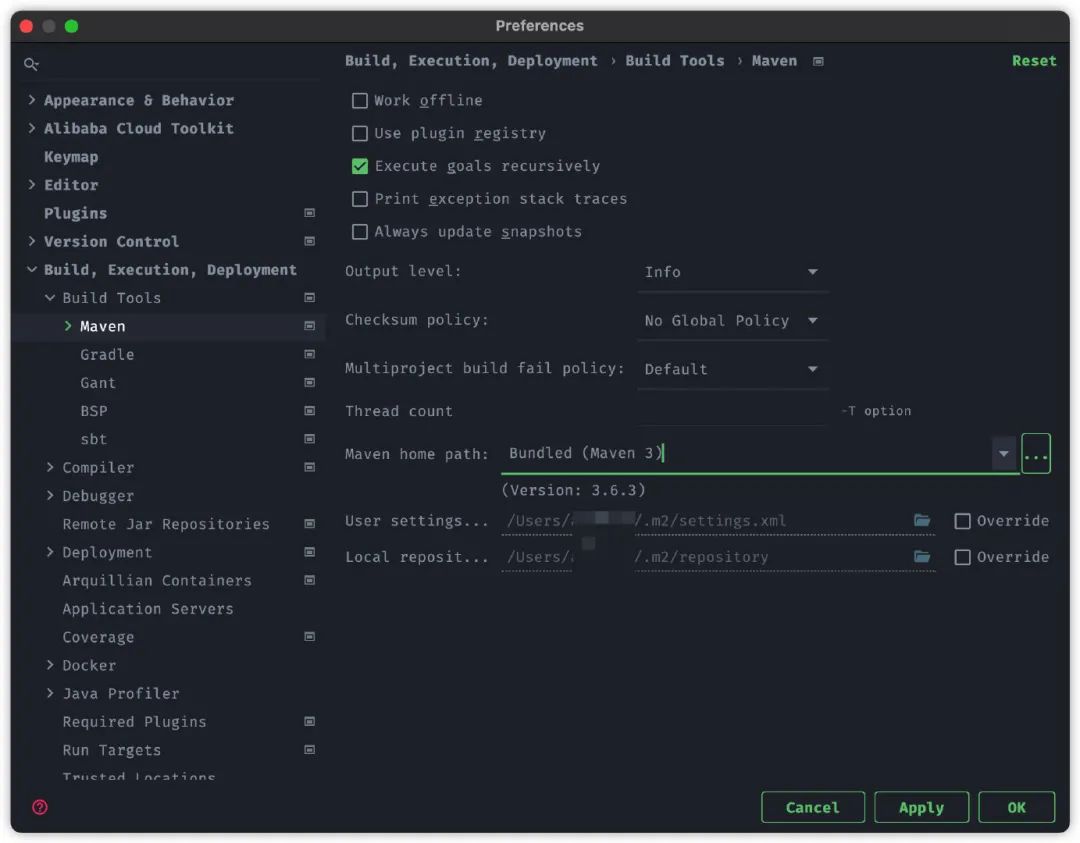
IDEA 其实使用的是 Maven 默认约定地址。
它默认会从系统用户 .m2 文件夹下面读取 setting.xml 这个文件。
那如果你是 mac 用户,setting.xml 这个文件地址路径如下:
/Users/${user}/.m2/setting.xml
那如果你是 windows 用户,setting.xml 这个文件地址路径如下:
C:\Users\${user}\.m2\setting.xml
这个 ${user}指的是你当前系统登录的用户名。
那第一个解决办法,其实就非常简单。
我们把自己的 Setting 文件移动这个上面说的地址下面不就好了。
【打不过,就加入表情包】


打不过,就加入么。
那复制过去以后,新建工程就会加载默认位置的 setting.xml。
那这个文件我们是修改过,里面仓库地址是我们配置的镜像地址,那下载依赖就会很快。
我呢其实使用就是这种解决方案。
IDEA 新工程默认设置
那有些小伙伴可能就想把 setting.xml放在自定义一个地方,那下面教大家另外一个解决办法。
我们在 IDEA 修改一些设置,一般情况下只会对当前这个项目生效,比如说这个 Maven 设置。
那 IDEA 其实是可以修改新建项目的默认配置。
修改设置之后,以后新建的所有项目都会按照这个设置。
那这个设置位于:
File | New Projects Settings | Settings/Preferences for New Projects.
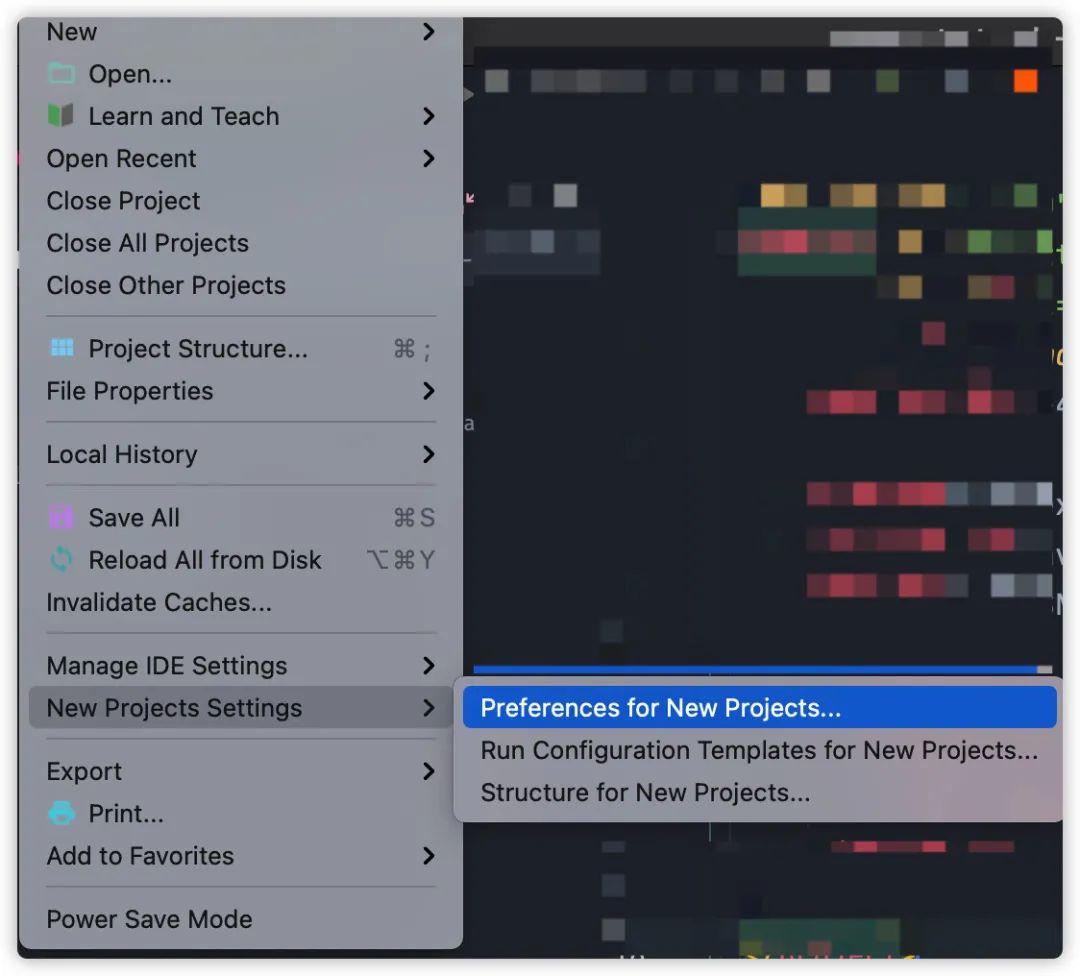
那如果你的 IDEA 版本比较低,那这个设置地方名称跟上面就不一样了。
File | Other Setting | Default Settings
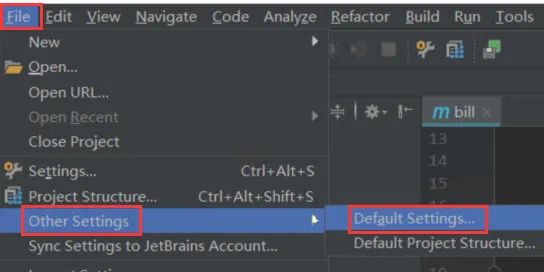
打开这个选项,修改 Maven 的设置,然后点击完成。
这样我们新建的项目都会使用刚才修改的这个配置。

重新再创建一个项目,打开项目工程里面的,这里 Maven 默认设置已经被更改,那后续我们就就不需要再手动更改配置了。
程序汪资料链接
欢迎添加程序汪个人微信 itwang007 进粉丝群或围观朋友圈
